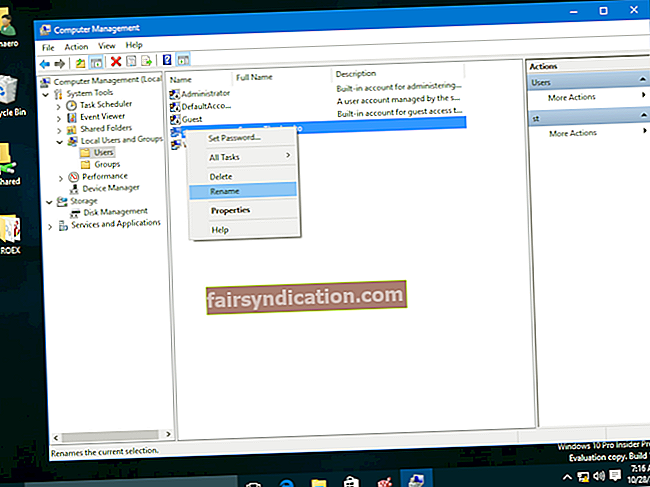Đối với người dùng iPhone, iPad và iPod, iTunes là một món quà trời cho. Nền tảng iTunes là phương tiện chính thức duy nhất của Apple mà qua đó người dùng thiết bị Apple có thể đồng bộ hóa các tiện ích của họ với PC Windows của họ. Tuy nhiên, không phải tất cả mọi thứ đều được đảm bảo hoạt động vì đôi khi lỗi xuất hiện. Một trong những lỗi như vậy là 0xe8000003.
Lỗi 0xe8000003 trên Windows 10 là gì?
Khi lỗi 0xe8000003 xuất hiện trên Windows 10, điều đó cho thấy rằng kết nối giữa thiết bị Apple và PC Windows của bạn bị lỗi. Thông báo lỗi xuất hiện dưới dạng: “iTunes không thể kết nối với iPhone này vì đã xảy ra lỗi không xác định (0xE8000003)” trên màn hình Windows PC. Để đóng cửa sổ lỗi, tùy chọn duy nhất của bạn là nhấp vào ‘OK’ để xác nhận rằng bạn hiểu có lỗi. Sau đó, sau đó là gì? Đọc tiếp để tìm cách giải quyết 0xe8000003 mà bạn nên trải nghiệm.
Làm thế nào để khắc phục lỗi iTunes 0xE8000003 trên Windows 10?
Hãy thử áp dụng từng giải pháp được đề xuất này một cách độc lập.
Khắc phục 1: Xóa các tệp tạm thời trong thư mục khóa
Thư mục Lockdown là một thư mục ẩn và được bảo vệ được tạo trong khi iTunes đang được cài đặt trên máy tính của bạn. Thư mục Lockdown lưu trữ tất cả các loại dữ liệu tạm thời và tệp do iTunes tạo ra khi đồng bộ hóa hoặc cập nhật thiết bị của bạn. Tóm lại, thư mục Lockdown lưu trữ bộ nhớ cache cho phần mềm iTunes của bạn.
Để xóa thư mục Lockdown của bạn, đồng thời giữ phím Win + nút R. Động tác này sẽ khởi chạy hộp Run. Nhập% ProgramData% bên trong trường văn bản và nhấn Enter. Hành động này sẽ mở ra Windows Explorer trỏ vào vị trí bên trong thư mục dữ liệu Chương trình.
Tìm và mở thư mục có tên Apple. Tìm thư mục Lockdown, chọn nó và nhấn phím Delete + Shift.
Bạn sẽ nhận được lời nhắc hỏi xem bạn có muốn xóa thư mục Lockdown hay không. Chọn Có.
Khởi động lại PC của bạn để xem các thay đổi đã được lưu hay chưa và lỗi 0xe8000003 đã được giải quyết chưa.
Khắc phục 2: Gỡ cài đặt iTunes hoặc các thành phần xung đột
Nếu bạn không muốn định vị thư mục Lockdown hoặc không thể sử dụng Khắc phục sự cố 1, hãy thử gỡ cài đặt iTunes. Để làm như vậy, hãy nhập appwiz.cpl vào hộp Bắt đầu Tìm kiếm và nhấn Enter. Hành động này sẽ mở ứng dụng Gỡ cài đặt Bảng điều khiển chương trình. Nếu chương trình iTunes của bạn được cài đặt đúng cách, thì bạn sẽ tìm thấy phần mềm sau được cài đặt trong ứng dụng Bảng điều khiển của mình:
- iTunes
- Cập nhật phần mềm Apple
- Hỗ trợ thiết bị di động của Apple Hỗ trợ ứng dụng Apple 32-bit (Tùy chọn)
- Hỗ trợ ứng dụng Apple 64-bit
- Bonjour
- iCloud
Gỡ cài đặt tất cả các chương trình này cùng với iTunes. Khởi động lại PC của bạn và tìm tất cả các tệp và thư mục còn lại do phần mềm đã gỡ cài đặt gần đây để lại và xóa chúng. Để xóa các tệp và thư mục còn sót lại, hãy nhấn đồng thời phím Win + R để khởi chạy hộp Run. Nhập% ProgramFiles% bên trong trường văn bản và nhấn Enter.
Nếu đang sử dụng phiên bản Windows 64 bit, bạn có thể phải sử dụng thư mục Tệp Chương trình (x86) để gỡ cài đặt phần mềm. Tìm thư mục bên trong phân vùng hệ điều hành.
Khi thư mục Tệp Chương trình được mở, hãy tìm các thư mục sau:
- iTunes
- Bonjour
- iPod
Nếu bất kỳ cái nào trong số chúng xuất hiện, hãy chọn chúng, nhấn Delete + Shift để loại bỏ chúng vĩnh viễn.
Mở thư mục Common Files và tìm thư mục Apple bên trong.
Tìm các thư mục sau:
- Hỗ trợ thiết bị di động
- Hỗ trợ ứng dụng Apple
- CoreFP
Một lần nữa, nhấn Delete + Shift và khởi động lại PC của bạn bằng iTunes đã gỡ cài đặt
Bây giờ bạn đã biết cách khắc phục lỗi 8000003 trên iTunes khi kết nối iPhone với PC, đừng bỏ cuộc vào lần tiếp theo bạn gặp lỗi. Chỉ cần nhấp vào ‘OK’ và thử làm theo các bản sửa lỗi mà chúng tôi đã đề xuất. Để được bảo vệ hàng đầu khỏi phần mềm độc hại và các mối đe dọa an toàn dữ liệu, chúng tôi khuyên bạn nên cài đặt công cụ Auslogics Anti-Malware.